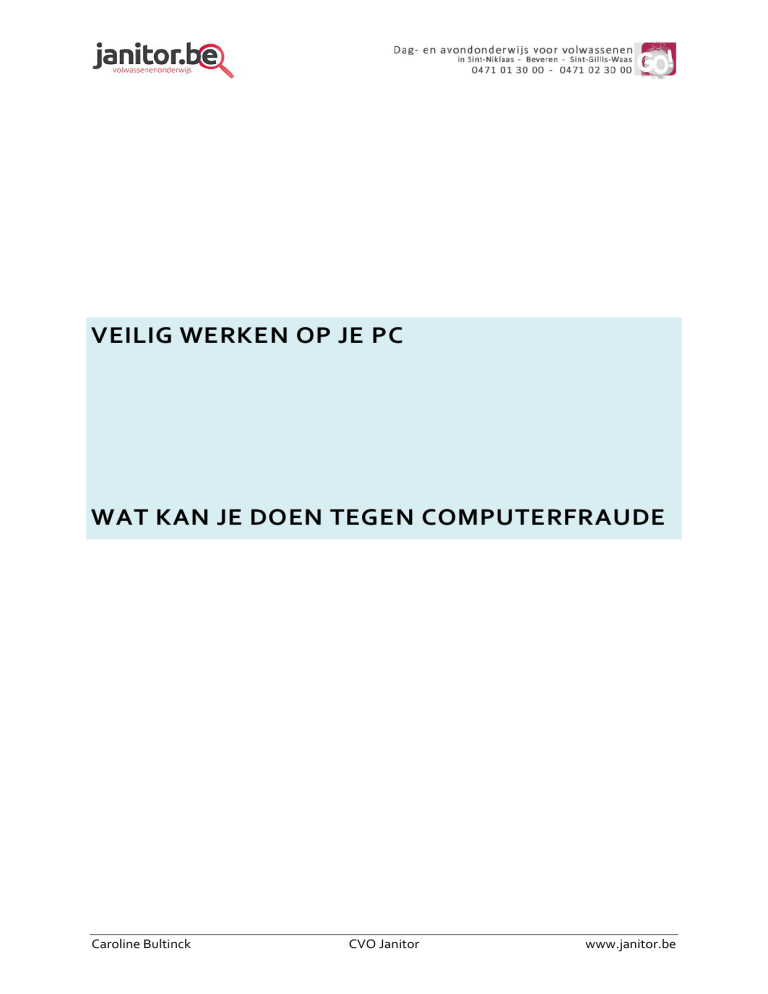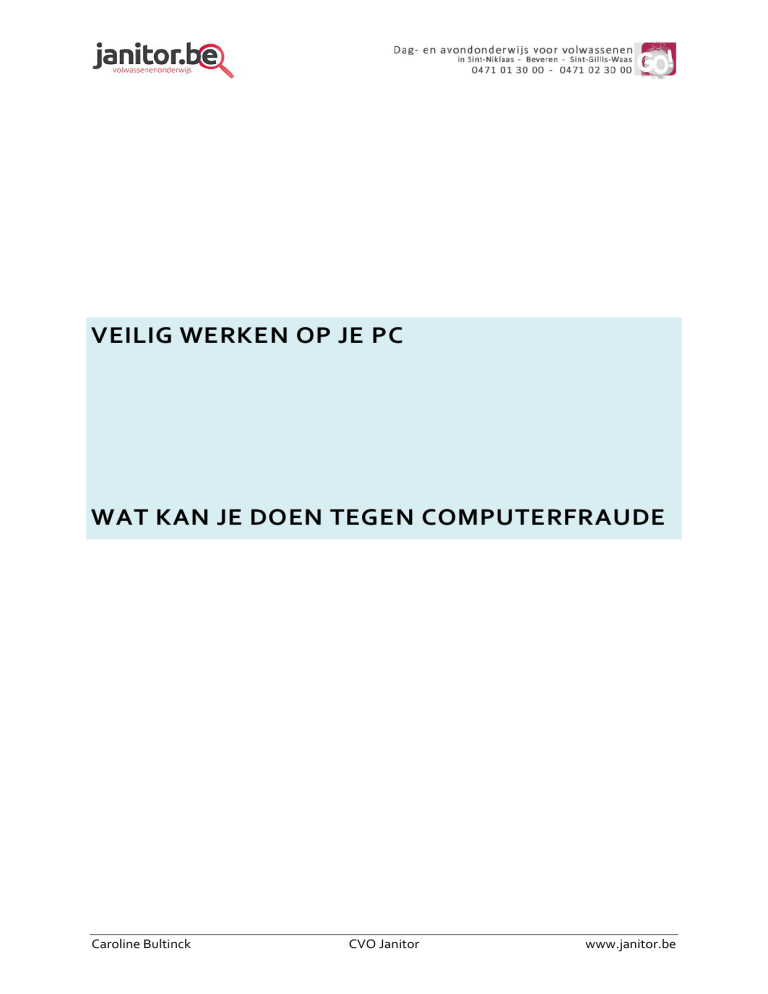
VEILIG WERKEN OP JE PC
WAT KAN JE DOEN TEGEN COMPUTERFRAUDE
Caroline Bultinck
CVO Janitor
www.janitor.be
Workshop gegeven door Caroline Bultinck
www.janitor.be
Wanneer je een tijdje met je computer werkt, heb je al snel wat informatie verzameld (persoonlijke
aantekeningen, foto’s,… ) . Het is dan ook niet meer dan normaal dat je de computer wil beveiligen. Dit kan je
op een aantal manieren en de meeste zaken worden uitvoerig besproken in de cursus Optimaliseer je PC bij
CVO Janitor.
Als je een computer gebruikt om af en toe een briefje te typen of een e-mailtje te versturen dan realiseer je je
waarschijnlijk niet dat er van alles mis kan gaan. Als je echter met de computer je bankzaken regelt,
(wetenschappelijk) onderzoek doet, een afstudeerwerk schrijft, componeert, muziek-opnamen maakt of in
een project samenwerkt met mensen op verschillende locaties dan wordt het belangrijk om een aantal
maatregelen te nemen.
BRONNEN VAN ELLENDE
Er kan heel wat mis gaan:
Diefstal van prive-gegevens of geld
Openbaar worden van confidentiële/vertrouwelijke informatie
Ongewild (onbewust) meewerken aan spam of verspreiding van computervirussen
Kwijtraken van eigen creaties/werken
Stuk gaan van hardware
BRONNEN VAN GELUK
Gelukkig is heel veel ellende te voorkomen. Wat kun je zoal doen?
Backups maken
Veilig surfen
Bestanden encrypten en gecrypt versturen
Goed opletten met e-mail openen
Goed opletten bij gebruik van programma's van dubieuze bronnen
Je operating systeem goed configureren
Een firewall gebruiken
BACKUPS MAKEN
Laten we beginnen met de goedkoopste, makkelijkste en meest effectieve manier om te voorkomen dat je
eigen werk kwijtraakt: backups maken.
Back up is het Engelse woord voor “Reservekopie”. De bestanden worden dus gekopieerd voor het geval er
iets mis gaat.
Soms kan het wel eens misgaan met je computer: je computer wordt gestolen, je verwijdert per ongeluk de
verkeerde foto’s of je verliest bestanden door een technische fout.
Iets dat iedereen kan doen is af en toe al je eigen files/bestanden op een CD of DVD branden. Als je dat elke
week doet dan raak je nooit meer dan een week werk kwijt. Heel jammer als net voordat je de backup maakt je
harde schijf ermee ophoudt en een heel belangrijk telefoonnummer verloren gaat, maar het is beter dan geen
backups maken.
Een betere manier is om elke dag of elk uur automatisch een 'incrementele backup' te laten maken op
bijvoorbeeld een externe harddisk of op een andere computer. Die computer kan ook een computer ergens op
het internet zijn!
Een incremental backup programma maakt een backup van alle files die in de laatste tijd (bv. uur of dag)
veranderd zijn. Als je dan elke maand een volledige backup maakt raak je bijna nooit meer iets kwijt.
Pag 2/12
Veilig werken op je PC – Wat kan je doen tegen computerfraude
Workshop gegeven door Caroline Bultinck
www.janitor.be
Nog beter is om je files op te slaan op een systeem dat de data over meerdere disks verspreidt.
Systeembestanden, programma's, accounts, voorkeuren, e-mailberichten, muziek, foto's, films en
documenten – hiervan kan allemaal een backup gemaakt worden
Je kunt een NAS (Network-Attached Storage) gebruiken om je bestanden thuis veilig op te slaan. Nou ja, het is
zo veilig als jij het maakt: je kunt een NAS inrichten met 1, 2, 3 of meer harddisks, die allemaal een deel of een
kopie van de data bevatten (RAID). Als je er het geld niet voor over hebt maar wel wat tijd hebt kun je er zelf
een bij elkaar scharrelen met een oude PC, een paar harddisks en bijvoorbeeld Ubuntu Server.80
WANNEER EEN BACK UP MAKEN?
Een goede reservekopie heb je pas als je met enige regelmaat de gegevens op je computer kopieert naar een
veilige locatie, bvb. een externe harde schijf. Hoe vaak je dat doet, is afhankelijk van hoe vaak je met je
compputer werkt? Wanneer je bvb. iedere week een back up maakt, kan je maximaal 1 week gegevens
verliezen.
GEGEVENS HERSTELLEN VIA RESERVEKOPIEËN
Via een reservekopie kunt u 'in de tijd teruggaan' om bestanden, versies van bestanden of het gehele systeem
te herstellen.
HET HELE SYSTEEM HERSTELLEN VIA backup
Je kan een reservekopie die door een computer is gemaakt, terugzetten naar dezelfde computer of indien
gewenst naar een totale nieuwe configuratie (computer)
In de cursus optimaliseer je PC leer je hoe je een back-up maakt van je belangrijkste gegevens en de gegevens
ook efficiënt terugzet. Er is gratis software beschikbaar op het internet waarmee je heel eenvoudig backups
kunt configureren.
VOORZICHTIG MET DUBIEUZE BRONNEN
Nog een paar dingen die je zelf kunt doen:
Geen e-mail openen die eruit ziet als spam en al helemaal geen attachments openen als je de
herkomst niet kent
Heel gemeen is dat de afzender soms een vriend van je is waardoor het lijkt alsof je de inhoud kunt
vertrouwen, maar in werkelijkheid gebruikt een ander zijn mailadres om jou te spammen. Vaak zie je
aan de inhoud wel dat er iets niet klopt.
Nooit je pincode of inloggegevens aan wie dan ook geven. Je bank zal er nooit om vragen. Zij kennen
jouw pincode ook niet!
Pag 3/12
Veilig werken op je PC – Wat kan je doen tegen computerfraude
Workshop gegeven door Caroline Bultinck
www.janitor.be
Cryptografie
Voor het opslaan of versturen van informatie die anderen niet mogen zien, zoals credit card gegevens of een
brief die niet mag uitlekken kun je encryptie gebruiken. Daarbij wordt jouw informatie voor mensen
onbegrijpelijk gemaakt met een bepaald algoritme waarvan alleen degenen die het mogen zien de sleutel
hebben.
VEILIG OP HET INTERNET
Bij online bankieren of bestellingen o.a.via Amazon.com is het je misschien wel eens opgevallen dat 'https'
gebruikt wordt in plaats van 'http'. Die 's' staat voor 'secure' en geeft aan dat de gegevens die uitgewisseld
worden gecrypt zijn zodat ze niet zomaar door iedereen bekeken kunnen worden.
Als je iets met een website doet waarbij je privé-gegevens moet versturen let er dan altijd op dat het adres (de
URL) correct is en of ze https gebruiken.
Als je op een publieke computer (op school of in een internet-cafe) werkt let dan extra goed op wat je daar
achterlaat. Als je websites bezoekt waarop je moet inloggen (webmail, online banking, webwinkels en
dergelijke) log dan na afloop echt uit. Het is niet voldoende om de pagina te sluiten, je moet echt uitloggen en
eventueel zelfs de browser helemaal afsluiten, anders kan iemand anders met jouw gegevens verder werken.
Een goede test vind ik om achteraf nog een keer naar de website te gaan die je net bezocht had om te zien of
je daadwerkelijk uitgelogd bent.
Onthoud bij voorkeur zelf je wachtwoorden en sla ze niet op in de browser, zelfs niet op je eigen laptop.
Je internet footprint
Wees je bewust alles dat je openbaar op een website zet voor anderen zichtbaar is. Als ze daar enige moeite
voor doen komen ze vaak ook wel bij materiaal waarvan je dacht dat het onzichtbaar was.
Je profiel op Google + of Facebook, een dating site of LinkedIn ? Natuurlijk, waarom niet? Op zich is daar niks
mis mee. Maar let wel op wat je erop zet. Die foto's van toen je dronken in slaap was gevallen bovenop de
toiletpot maken niet zo'n goede indruk op een potentiële opdrachtgever. Of je blog waarin je elke week vertelt
dat je zo de pest hebt aan de overheid. Een jaar later zit je misschien met je subsidie-aanvraag tegenover een
ambtenaar die jouw blog ook heeft gevonden.
En realiseer je dat wat je op Facebook zet niet meer van jou is!
Een e-mailtje naar iemand sturen lijkt een privéaangelegenheid, maar hoe eenvoudig is het voor de ander om
jouw mailtje even door te sturen naar een collega, of meteen maar naar de hele projectgroep inclusief een CC
of BCC naar de directeur.
Toch jammer als je in dat mailtje nare dingen over iemand in de groep had geschreven of dat je helemaal niet
in het project gelooft. Bedenk dus goed wat je in een mailt schrijft en lees het nog een keer door voordat je op
de SEND knop drukt.
Het zal je verbazen wat je verder op het internet achterlaat. Meestal zonder dat je het weet worden enorm
veel van jouw gegevens ergens bewaard.
Voorbeeld: je bestelt een CD bij BOL.COM. Je browser bewaart in een cookie dat je bij deze site geweest bent.
Tot zover weet BOL niet dat jij het bent, maar herkent wel je browser.
Vanaf nu zie je op veel websites ineens de CD die je net bij BOL hebt gezocht.
Je vindt je CD maar er zijn geen luistervoorbeelden, dus ga je naar Youtube. Die gebruikt Flash-cookies om te
onthouden dat je hier al eens geweest was en om allerlei grotere bestanden op te slaan, officieel om het
downloaden sneller te laten gaan, maar je weet niet wat ze allemaal op je computer achterlaten.
Pag 4/12
Veilig werken op je PC – Wat kan je doen tegen computerfraude
Workshop gegeven door Caroline Bultinck
www.janitor.be
Youtube is via cookies gelinkt aan Facebook en als je een Facebook account hebt weet Facebook ook welke
filmpjes je bekijkt.
Goed, terug naar BOL. Je hebt je CD gevonden en om te bestellen maak je een account aan. BOL heeft nu ook
je adresgegevens. De eerstvolgende keer dat je hun site bezoekt zien ze aan de cookies die ze hebben
achtergelaten wie je bent, waar je woont en aan het IP-adres zie ze waarvandaan je inlogt.
FIREWALL
Een firewall (letterlijk: brandmuur) kan zeer selectief de communicatie tussen computers filteren en besluiten
welke vormen van communicatie wel en welke niet doorgelaten mogen worden.
Een firewall kan in je eigen computer actief zijn, maar ook tussen (delen van) netwerken.
Zonder firewall: communicatie kan ongestoord in alle richtingen verlopen:
Pag 5/12
Veilig werken op je PC – Wat kan je doen tegen computerfraude
Workshop gegeven door Caroline Bultinck
www.janitor.be
Met firewall: bepaalde communicatie kan tegengehouden worden:
Je kan je computer vergelijken met een burcht uit de Middeleeuwen. Rond zo’n burcht stond meestal een
versterkte muur. Bij je computer kan je ook zo’n “versterkte muur” instellen. Dit noemen we de Firewall.
De firewall kan ongewenste verbindingen van buitenaf tegengaan. De Firewall sluit alle poorten met het
netwerk en internet, behalve de meest essentiële verbindingen. Doordat alle andere poorten worden gesloten
is het moeilijker voor anderen om van buitenaf binnen te dringen op je computer.
Voor gemiddeld gebruik zijn de standaardinstellingen van de Firewall voldoende. Indien je de instellingen wil
aanpassen, doe je dit via Geavanceerde instellingen. Elk programma dat een instelling in de Firewall
instellingen wil wijzigen, geeft automatisch een melding.
Pag 6/12
Veilig werken op je PC – Wat kan je doen tegen computerfraude
Workshop gegeven door Caroline Bultinck
www.janitor.be
MALWARE INFECTIES
Malware is een verzamelnaam voor kwaadaardige en/of schadelijke software. Het is een samenvoeging van
‘Malicious software’ (kwaadwillige software)
Omdat 'malware' meestal niet de privileges van 'Superuser' heeft zijn de gevolgen op een volwassen
besturingssysteem beperkt. Meestal wordt dergelijke 'malware' ontwikkeld om rottigheidjes uit te halen:
Het is alle ongewenste software die wordt geïnstalleerd zonder dat u daarvoor volledige toestemming hebt
gegeven. Virussen, wormen en Trojaanse paarden zijn voorbeelden van schadelijke software die vaak worden
vernoemd als malware.
Hoe beschermen tegen malware:
Zorg voor (automatische) updates om alle nieuwste beveiligingsupdates te verkrijgen
Firewall zet u ingeschakeld
Open geen spam-mailberichten of klik binnen verdachte websites niet op koppelingen
Scan regelmatig uw computer met uw virusscanner
Gevolgen van een infectie met malware
Deze kunnen zeer schadelijk en riskant zijn, zoals nummers bellen die zorgen voor een peperdure
telefoonrekening, diefstal en verspreiding van persoonlijke gegevens zoals ‘inloggegevens’, ‘bankgegevens’ ….
Wachtwoorden achterhalen, adresboek stelen om bijvoorbeeld spam te versturen. Allerlei gegevens laten
verdwijnen of veranderen
Malware kan uw computer vertragen (door rekenkracht te gebruiken) of de internetverbinding verstoren.
Zorgen voor vastlopen en blauwe schermen, onverklaarbare foutmeldingen. Verder kan malware andere
malware aantrekken, en zelfs de beveiliging van de computer uitschakelen – zoals de virusscanner en de
firewall.
De meest bekende symptomen zijn natuurlijk de vervelende pop-ups, toolbars en gewijzigde startpagina’s.
Maar u kan ook zelf de schuldige zijn van een malware infectie, denk maar aan het bezoeken van ‘adult sites’,
‘crack sites’ en ‘gratis mp3 sites’. Ook het gebruik van besmette USB sticks kan een oorzaak zijn.
Verder kan het installeren van (gratis) software al een malware infectie opleveren, denk maar aan spyware of
licentieovereenkomst wel vermeld dat er spyware of adware mee geïnstalleerd wordt maar wie leest nu al
deze tekst?
Adware:
Spyware:
infecteert de computer met reclamesoftware en zorgt meestal voor de popups
geeft gegevens van de gebruiker door aan derden
Wanneer u vermoeden heeft dat uw computer geïnfecteerd is met een virus is het raadzaam om uw computer
grondig te controleren.
Pag 7/12
Veilig werken op je PC – Wat kan je doen tegen computerfraude
Workshop gegeven door Caroline Bultinck
www.janitor.be
Virus, Trojan horse
Virussen en Trojan Horses kunnen de computer of jouw gegevens beschadigen of gevoelige informatie
ontfutselen. Je kunt ze niet tegenhouden met een firewall, maar wel met verstand. In de meeste gevallen
zullen ze namelijk gebruik maken van de onwetendheid van gebruikers die een attachment bij een e-mail
openen of een programma uitvoeren dat ze van een of andere dubieuze website hebben gedownload.
Virussen en dergelijke hebben minder kans van slagen op een computer die goed is geconfigureerd en
gebruikers die goed zijn geïnformeerd.
Wat kun je ertegen doen?
Geen programma's uit een attachment uitvoeren
Alleen software van betrouwbare bronnen gebruiken
Firewall gebruiken
Virus- en of spamfilter gebruiken
Defensief programmeren
Als je zelf software maakt, vooral als die ook door anderen gebruikt wordt, moet je ervoor zorgen dat het
tegen een stootje kan en geen schade toebrengt aan het systeem waar het op draait of de gegevens van de
gebruikers.
Als een applicatie de leeftijd van de gebruiker vraagt en de gebruiker typt '0' in dan mag de applicatie niet
crashen maar zou een melding moeten geven dat '0' niet is toegestaan.
Als een applicatie een file mag verwijderen moet niet per ongeluk de hele schijf gewist worden door een
tikfoutje.
In het ontwerp van een systeem houd je al rekening met allerlei dingen die mis kunnen gaan en verzin je
vooraf al oplossingen om met die situaties om te gaan.
ANTIVIRUS
Wie zoekt naar gratis antivirussoftware loopt het risico om zelf een virus te downloaden.
Malwaremakers maken momenteel handig misbruik van de populariteit van gratis securitysoftware. Ze
beloven op hun website gratis beveiliging, surfers komen er via Google terecht en downloaden de software.
Wie de software installeert, krijgt nadien vaak de melding dat de pc is beschermd. Maar in werkelijkheid heb je
een programma toegelaten dat juist virussen en malware binnenhaalt.
Werken met een antivirus en welke
Wat is nu de BESTE - Een gratis virusscanner (waarbij de updates later komen, met een bijna onbestaande
helpdesk, een rudimentaire interface ) of een betalende versie ?
Nemen we een antivirus waarbij alles in één suite of alle programma’s afzonderlijk?
Pag 8/12
Veilig werken op je PC – Wat kan je doen tegen computerfraude
Workshop gegeven door Caroline Bultinck
www.janitor.be
Betrouwbaar
Voor onervaren gebruikers blijft het giswerk om te weten welke software betrouwbaar is en waar je hem het
best kan downloaden. Daarom zijn er lijsten van gratis beveiligingssoftware, samen met een betrouwbare
downloadlink. Soms is dat op de site van de maker zelf, soms moet je het programma binnenhalen via
gespecialiseerde downloadsites.
De lijst bestaat uit software die zijn betrouwbaarheid heeft bewezen. De volgorde staat los van hoe goed de
software is. Programma’s die maar half werk leveren, laten we achterwege.
Antivirus en tools
Met antivirussoftware eerste kan je je computer scannen en word je gewaarschuwd als er iets verdachts wordt
opgemerkt. Het is af te raden om twee of meerdere producten te installeren, omdat twee scansystemen vaak
met elkaar in conflict gaan.
Tools daarentegen focussen op een specifiek probleem of houden het bij een eenmalige scan. Uit een lijst van
tools kan je desgewenst wel meer dan één programma installeren. Een antivirus is de bewakingsfirma die
continu patrouilleert. Beveiligingstools zijn de agenten die je één dag inhuurt om specifieke problemen op te
lossen.
EEN BEETJE ACHTERDOCHT EN GEZOND VERSTAND…
Een windows-computer is door het grote marktaandeel erg interessant voor virusschrijvers. Bovendien kent
dit besturingssysteem een minder goeie ingebouwde beveiliging. Om die reden staat een windows-computer
doorgaans aan meer gevaren bloot dan een Mac.
Er bestaan veel bedreigingen. Maar met een beetje gezond verstand en enkele onderstaande tips, moet een
pc gebruiker zich al minder zorgen maken:
BIJ TWIJFEL NIET KLIKKEN
Laat je niet verleiden tot handelingen die de deur naar je systeem wijd open zetten. Heel wat gebruikers raken
besmet door malware. Een malware infecteert websites, waardoor bezoekers van deze website een melding
kregen dat hun systeem geïnfecteerd was en dat dit kon opgelost worden door een gratis programma ‘een
malware’ te downloaden. De gebruikers installeerden dus dit virus eigenhandig, gewoon door te goedgelovig
te zijn!!!
KIES STEEDS DE NIEUWSTE VERSIE EN UPDATES VAN PROGRAMMA’S
Zelfs de beste programma’s hebben af en toe een veiligere/betere versie ter beschikking. Gebruik steeds de
laatste beschikbare versie/update van je programma’s. Als er updates bestaan, installeer deze dan.
Pag 9/12
Veilig werken op je PC – Wat kan je doen tegen computerfraude
Workshop gegeven door Caroline Bultinck
www.janitor.be
VOORZICHTIG MET ONBEKENDE MAILS MET BIJLAGEN
Open geen bijlagen van vreemde mails.
Klik niet op links in vreemde mails.
VOORZICHTIG MET PHISHING
Tegenwoordig circuleren er mailtjes met de vraag om je bankrekening even te verifiëren, dat er een
veiligheids-update heeft plaatsgevonden en of je even wil inloggen of nakijken… Soms in gebrekkig
Nederlands, soms bedrieglijk echt met een afzender die echt van de bank lijkt te komen... Dit soort mailtjes
worden ‘Phishing mails’ genoemd. De link erin leidt je naar een website die bedrieglijk echt op de originele
bank-site lijkt. Je moet daar inloggen, codes invoeren enz.. Hier zitten helaas criminelen achter die uit zijn op
de inhoud van jouw bankrekening. TRAP HIER NIET IN ! Indien je via een link op een bankwebsite terecht
komt, kijk dan steeds na of de naam van je bank in de adresbalk groen wordt weergegeven, met een slotje en
https://
Dit slotje betekent dat er een beveiligde (Secure) verbinding tussen jouw computer en deze van de bank is. De
communicatie tussen hen kan niet door anderen gelezen worden.
Kijk dit ook na indien je via een website een aankoop wil betalen.
GEBRUIK LEGALE SOFTWARE
Gebruik bij voorkeur legale programma’s, van officiële sites. Illegale programma’s kunnen besmet zijn met
virussen of Trojaanse paarden (toepassingen die je systeem wijd open zetten voor indringers)
GEBRUIK VERSCHILLENDE SOORTEN WACHTWOORDEN
Gebruik altijd verschillende wachtwoorden voor je account, je emailaccount, gebruikersnamen voor
websites… Een goed wachtwoord heeft minstens zes tekens en heeft ook cijfers en/of leestekens.
Typ ook nooit op andere plaatsen zomaar je wachtwoord in…
Pag 10/12
Veilig werken op je PC – Wat kan je doen tegen computerfraude
Workshop gegeven door Caroline Bultinck
www.janitor.be
COMPUTERFRAUDE
Dikwijls zijn er meldingen van computers die geïnfecteerd zijn met een virus dat de computer blokkeert. Bij de
infectie verschijnt er een beeld dat schijnbaar afkomstig is van de website eCops, de FCCU of een andere (al
dan niet buitenlandse) politiedienst.
Sinds februari 2012 zijn al duizenden Belgische internetgebruikers slachtoffer geworden van diverse versies
van ‘police ransomware’. Hierover werd door de Federal Computer Crime Unit (FCCU) van de federale politie al
verschillende keren gecommuniceerd.
Deze vormen van kwaadaardige software blokkeren de computer van de internetgebruiker. De gebruiker ziet
hierbij een scherm met de boodschap dat de politie de computer/laptop blokkeert omdat de gebruiker een
misdrijf heeft gepleegd op het internet. Om de PC te deblokkeren wordt gevraagd om een boete van 100 euro
te betalen. Dat bedrag moet worden "overgemaakt" door middel van een ticketnummer Ukash of
Paysafecard.Het aantal oproepen van slachtoffers is enorm. Daarom is er een speciale lijn geopend
(antwoordapparaat) dat de oproepers de nodige uitleg verschaft over wat hen te doen staat indien hun
computer geïnfecteerd is, bereikbaar via het nummer: 02/743.72.00
Wat kunnen slachtoffers van dit virus doen?
Onmiddelijke actie
Er wordt gevraagd om te betalen, BETAAL NIET (de computer zal er niet door ontgrendeld worden)
Neem een foto van het geblokkeerde scherm
Probeer te achterhalen wat er exact gebeurde net voor de blokkering (datum en uur)
Als er toch betaald werd, neem een foto van het Ukash ticket of de paysafekaart
Neerleggen van een klacht
Slachtoffers kunnen klacht neerleggen bij de lokale politie. Als er geld is overgeschreven, is de klacht
essentieel. Geef alle informatie over de financiële transactie
Hulp aan de slachtoffers
Slachtoffers kunnen terecht op www.ecops.be of www.polfed.be. Daar is een link gelegd naar een mogelijke
oplossing voor de blokkering.
De slachtoffers kunnen ook terecht op het nummer 02.743.72.00. Via dit nummer komt u op een
antwoordapparaat terecht die u stap voor stap uitlegt hoe u moet handelen om een klacht neer te leggen, uw
geld te recupereren en uw PC opnieuw bruikbaar te maken.
Pag 11/12
Veilig werken op je PC – Wat kan je doen tegen computerfraude
Workshop gegeven door Caroline Bultinck
www.janitor.be
VOORKENNIS OPTIMALISEER JE PC
Voor deze cursus hebt u een grondige basiskennis van Windows nodig en u hebt eerst de cursus “Beheer je
Windows PC” gevolgd
INHOUD
Een PC in goed conditie houden
Grote kuis op de PC
Ons voorbereiden op een eventuele crash van onze computer
Reservekopie maken van de belangrijkste documenten, mails en alle mogelijke instellingen
Wat doen we als onze PC besmet is met een virus, spyware, adware, malware
Computers die werken met het besturingssysteem Windows XP zijn niet meer veilig. Windows XP is al dertien
jaar oud, in ons land zijn er nog +/-600.000 computers die met dat systeem werken. Die zullen wel blijven
werken, maar ze zijn niet meer beveiligd tegen virussen en hackers. Je kan je bankzaken bijvoorbeeld beter
niet meer doen met XP.
Pag 12/12
Veilig werken op je PC – Wat kan je doen tegen computerfraude